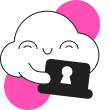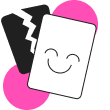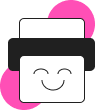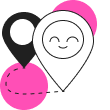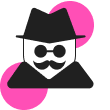Как удалить удаленные фотографии
10 апреля 2024 14:11

Не каждый человек знает, что удалять фотографии необходимо не только из «галереи», но и из специальной папки, в которую они «уходят» после. Они оттуда удаляются самостоятельно, как правило, через месяц, при этом все это время продолжают занимать память устройства. Избавиться от таких фото навсегда можно несколькими способами, как на смартфонах с операционной системой на базе Android, так и на IOS. Об этом и будет говориться в данной статье.
Делайте фотокниги из фото на смартфоне: интересно, легко и сохранит памятные события надолго!

Создайте фотокнигу в бесплатном редакторе с доставкой по всей России
Это идеальный подарок для вас и ваших близких людей. Фото хранятся до 100 лет. Важные событитя вашей жизни всегда под рукой.
Посмотреть фотокнигиКак удалить удаленные фотографии с iPhone
Устройства от компании Apple отличаются от остальных тем, что здесь способов решения различных проблем обычно немного. В этом есть определенный плюс, ведь нет необходимости пробовать множество разных методов, чтобы исправить ту или иную ошибку. То же самое касается удаления удаленных фотографий. После того как вы нажимаете на кнопку «удалить» в «галерее», снимки попадают в папку «недавно удаленные», откуда они окончательно исчезнут через 30 дней и перестанут занимать место в хранилище. При этом бывают случаи, когда избавиться от них нужно гораздо раньше, тогда можно прибегнуть к очистке «корзины» самостоятельно.
Для этого необходимо войти в программу «Фото», внизу на панели управления найти кнопку «Альбомы», пролистать до конца и перейти в «Недавно удаленные». Каждая фотография будет иметь подпись, по которой можно понять, через сколько дней она автоматически исчезнет с устройства. Чтобы удалить снимок, необходимо нажать на него и удерживать, а затем кликнуть по кнопке «удалить». Также можно выбрать несколько кадров, чтобы не удалять по одному.
Как удалить удаленные фотографии с Android
Со смартфонами на базе Android дело обстоит иначе, чем с IOS, поскольку здесь можно задействовать множество программ для удаления удаленных фотографий. Далее разберем самые популярные варианты.
«Галерея»
Самый простой, быстрый и понятный вариант, который доступен на всех устройствах – это встроенное приложение, где хранятся фотографии. В большинстве современных смартфонов так же, как и на айфонах, есть папка «Недавно удаленные», где удаленные снимки хранятся определенный промежуток времени. Зачастую этот период составляет именно 30 дней. Чтобы очистить телефон от удаленных фотографий с помощью «галереи», необходимо проделать следующее:
- Войти в приложение «Галерея» или «Фото» (оно может иметь разные названия, в зависимости от модели устройства).
- Перейти в раздел «Альбомы».
- Пролистать вниз и кликнуть по «Недавно удаленные».
- Здесь можно увидеть все фото, удаленные за последнее время, а также количество дней, через которое они исчезнут навсегда без возможности восстановления.
- Убрать из «корзины» можно как один или несколько выбранных кадров, так и все, нажав на «удалить все».
После этого все ненужные снимки пропадут с устройства, а восстановить их уже не получится.
Облачное хранилище

В наше время облачные хранилища не теряют своей актуальности, поскольку позволяют хранить большой объем информации. Фотографии, которые удаляются с телефона, могут восстанавливаться через них, поэтому необходимо сразу проверить, не остались ли они там. Кроме того, в большинстве облачных хранилищ также есть раздел «корзина», куда на некоторое время перемещаются удаленные с телефона кадры. Несмотря на то, что подобных программ существует довольно много, «корзина» есть практически во всех, а разобраться в ней не составит труда. Итак, рассмотрим алгоритм действий в наиболее популярных программах.
Яндекс Диск
Данное облачное хранилище предусматривает наличие «корзины», поэтому удаленные файлы могут остаться в ней. Отсюда их можно не только восстановить, но и скачать на телефон. Алгоритм действий довольно прост:
- войти в программу «Яндекс Диск»;
- кликнуть на иконку профиля в левом верхнем углу;
- внизу экрана откроется меню, где нужно найти раздел «корзина» и перейти в него;
- выбрать фотографии, от которых хочется избавиться навсегда;
- если нужно удалить все файлы без исключения, нажмите на «очистить корзину» в нижней части экрана.
Google Диск
Данное облачное хранилище является наиболее популярным для смартфонов на базе Android, поэтому с ним знакомо большинство пользователей. В нем, как и во многих других программах, тоже предусмотрено наличие «корзины», войти в которую можно, если нажать на 3 горизонтальные линии в левом верхнем углу. Здесь вы сможете увидеть все удаленные файлы. Чтобы убрать только одну фотографию, нужно нажать на три точки в нижней части изображения, а затем кликнуть на «удалить навсегда». Также можно удалить и все снимки. Для этого нажмите на три точки в правом верхнем углу и выберете пункт «очистить корзину».
Google Фото
Данное приложение нередко уже установлено на новом устройстве, но его можно скачать и самостоятельно. Из плюсов программы можно выделить то, что в ней можно настроить синхронизацию с другими сервисами Google, в частности с облачным хранилищем. Приложение представляет собой классическую «галерею», при этом обладает более расширенным набором функций. Чтобы удалить удаленные фотографии в Google Фото, необходимо проделать следующее:
- открыть приложение;
- перейти в раздел «Библиотека»;
- в верхней части экрана найти вкладку «Корзина» и кликнуть по ней;
- для удаления определенных файлов нужно нажать на «Выбрать фото», отметить изображения и кликнуть на «Удалить»;
- чтобы убрать все снимки и видео без исключения, нажмите на три точки сверху, а затем на «Очистить корзину».
Фотографии из «корзины» Google Фото можно не только удалить, но и восстановить.
Файловый менеджер «File Commander»
Данная программа начинает копить файлы в своей «Корзине» только с момента установки. Если фото были удалены до скачивания менеджера, они отображаться в нем не будут. Преимуществом данного приложения является большой набор функций и возможностей для удобства управления файлами: фотографиями, музыкой, видео и т.д. Кроме того, в «корзине» можно включить сортировку, чтобы посмотреть только удаленные изображения, что очень удобно при работе с большим объемом данных. Итак, чтобы удалить удаленные фотографии с помощью файлового менеджера, необходимо:
- открыть приложение «File Commander»;
- в меню найти раздел «Корзина» и кликнуть на него;
- выбрать ненужные фотографии, а затем нажать на «Удалить».
Удаленные с устройства фотографии зачастую не сразу уходят в «небытие», а хранятся в «Корзине» еще в течение определенного срока (30-60 дней, как правило), откуда их можно установить. Кроме того, они продолжают занимать место в хранилище, что особенно не радует обладателей смартфонов с небольшим объемом памяти. Можно не дожидаться окончания времени хранения файлов в «Корзине» и удалить их вручную, воспользовавшись вышеописанными методами.
Делайте фотокниги из фото на смартфоне: интересно, легко и сохранит памятные события надолго!

Создайте фотокнигу в бесплатном редакторе с доставкой по всей России
Это идеальный подарок для вас и ваших близких людей. Фото хранятся до 100 лет. Важные событитя вашей жизни всегда под рукой.
Посмотреть фотокниги